Come riavviare un Surface Pro
Cosa sapere
- Rubinetto Cominciare per aprire il Menu iniziale, quindi tocca Potenza e seleziona Ricomincia.
- Se Surface Pro sembra non rispondere, premi Ctrl + Alt + Canc contemporaneamente. Quindi tocca Potenza e seleziona Ricomincia.
- Puoi anche utilizzare i pulsanti fisici su Surface Pro, sebbene il metodo differisca in base al modello.
Questo articolo ti insegnerà come riavviare Microsoft Surface Pro utilizzando metodi comuni disponibili per tutti i dispositivi Windows e metodi speciali che funzionano solo con Surface Pro.
Riavvia un Microsoft Surface Pro tramite il menu Start
Passare attraverso il menu Start è il metodo di riavvio più semplice, purché Surface sia reattivo.
Rubinetto Cominciare nell'angolo inferiore sinistro del desktop di Windows. Il Menu iniziale apparirà e mostrerà diverse nuove opzioni appena sopra l'icona di Windows.
-
Rubinetto Potenza, che è l'opzione più bassa, appena sopra Cominciare. Apparirà un nuovo menu con diverse opzioni.
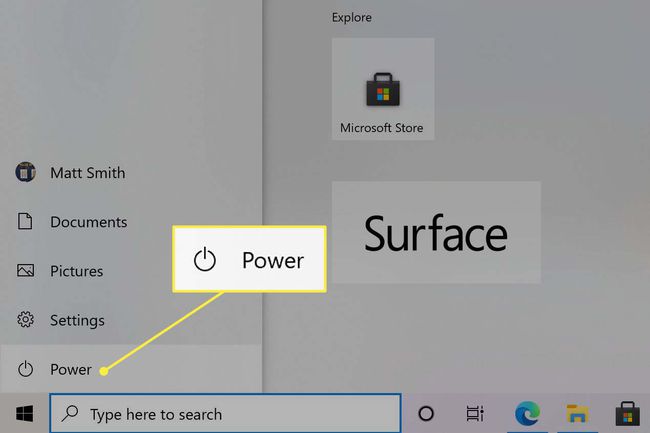
Rubinetto Ricomincia. Il tuo Surface Pro si riavvierà dopo aver chiuso tutte le applicazioni aperte.
Riavvia un Microsoft Surface Pro con una scorciatoia da tastiera
Se disponi di una tastiera collegata, puoi riavviare Surface Pro utilizzando una scorciatoia da tastiera.
premere Ctrl + Alt + Canc contemporaneamente sulla tastiera.
-
L'intero desktop verrà sostituito da una schermata che elenca diverse opzioni. Clicca il Potenza pulsante nell'angolo in basso a destra.
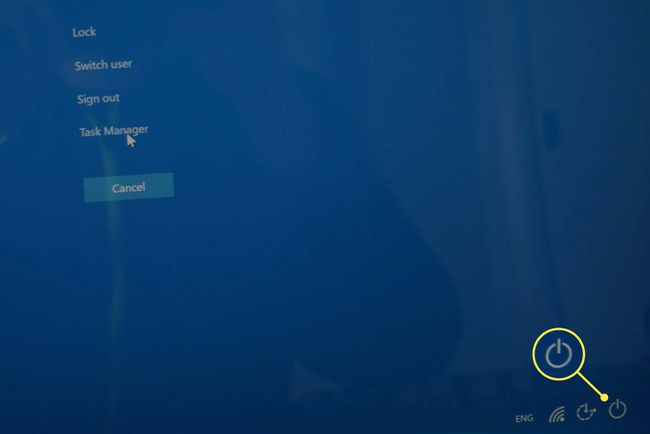
Rubinetto Ricomincia nel menu che appare.
Guida di Lifewire a Ctrl + Alt + Canc ti insegnerà le altre opzioni fornite da questa scorciatoia da tastiera.
Riavvio di Microsoft Surface Pro 5 o versioni successive
Questo metodo funziona con Surface Pro 5, Pro 6, Pro 7, Pro 7+ e Pro X.
Tieni premuto il tasto Potenza pulsante per almeno 20 secondi.
Rilascia il pulsante quando vedi la schermata di avvio di Windows. Verrà visualizzato un logo di Windows con un cerchio animato di punti sotto di esso.
Riavvio di un Microsoft Surface Pro 4 o precedente
Questo metodo funziona con Surface Pro 4, Pro 3, Pro 2 e Surface Pro originale.
Tieni premuto il tasto Potenza pulsante finché lo schermo non si spegne.
-
Rilascialo, quindi tieni premuto il tasto Volume su e Potenza pulsanti contemporaneamente per 15 secondi.
Continuando a tenere Volume su e Potenza per tutti i 15 secondi anche se lo schermo lampeggia, si spegne o cambia colore.
-
Pubblicazione Volume su e Potenza, quindi attendere almeno 10 secondi.

premi il Potenza per riaccendere Surface Pro.
Più risoluzione dei problemi di Surface Pro
I metodi qui ti aiuteranno a riavviare Surface Pro ma, se il tuo dispositivo non funziona correttamente, potrebbe non avviarsi dopo lo spegnimento. Ecco un aiuto su riparare un Surface Pro che non si accende.
Se non hai un Surface, ecco come riavviare correttamente qualsiasi computer Windows.
